Microsoft Outlook 2013, 2016 a Microsoft 365 (dříve O365) ve výchozím nastavení otevírají e-mailové odpovědi a přeposílání v podokně čtení. Pokud chcete, aby se e-mail ve výchozím nastavení zobrazoval v přehledném okně, postupujte podle jednoduchých kroků níže.
Jak ve výchozím nastavení otevírat e-mailové odpovědi a přeposílat v aplikaci Microsoft Outlook
- Otevřete Microsoft Outlook > klikněte na Soubor > Možnosti
- Klikněte na Pošta > Přejděte dolů na Odpovědi a přeposlání > Zaškrtávací políčko Otevřít odpovědi a přeposlat při odpovídání nebo přeposílání.
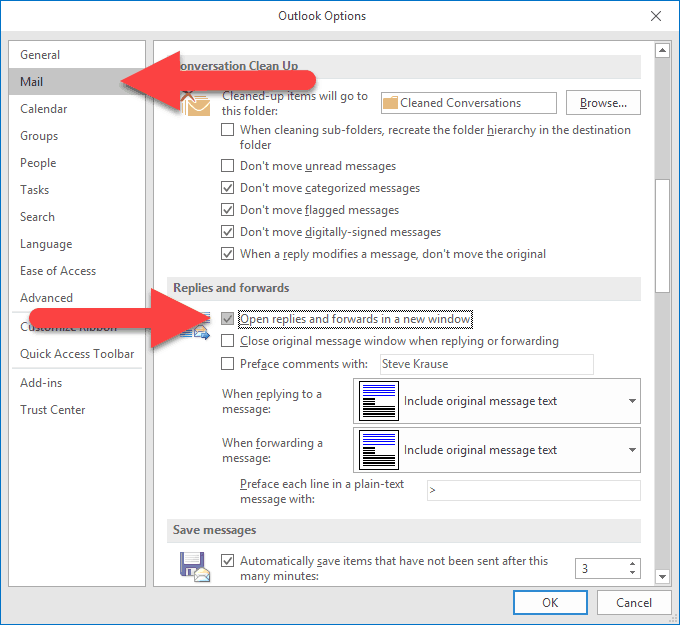
- Klepnutím na OK uložte aktualizaci nastavení.
Pokud chcete udělat opak a zabránit tomu, aby se odpovědi a přeposílání automaticky objevovaly v nových oknech, projděte si kroky znovu a ujistěte se, že políčko není zaškrtnuté.
Firemní prostředí domény
Aby se toto nastavení stalo obecně výchozím, existuje pro něj oprava registru i zásady skupiny. Položka registru nebude ve výchozím nastavení existovat, ale Outlook ji automaticky přidá při změně nastavení v možnostech Outlooku. Najdete jej zde pro Outlook 2016 nebo Outlook pro Office 365.
HKEY_CURRENT_USER\Software\Microsoft\Office\16.0\Outlook\Message\ disablereadingpanecompose Hexadecimální hodnota: 1
Chcete-li jej později znovu povolit, nastavte hodnotu na 0, abyste znovu povolili odpovědi podokna čtení. Pokud byste si raději stáhli předpřipravenou verzi tohoto klíče, máme obě níže:
U zásad skupiny lze nastavení nalézt na podobném místě, s tím rozdílem, že je pod klíčem Zásady. Tady:
HKEY_CURRENT_USER\Software\Policies\Microsoft\Office\16.0\Outlook\Message disablereadingpanecompose Hexadecimální hodnota: 1
Po aktivaci Outlook otevře všechny odpovědi v novém okně Napsat. Jedná se o stejné chování, které Outlook vykazoval ve verzích předcházejících roku 2016.
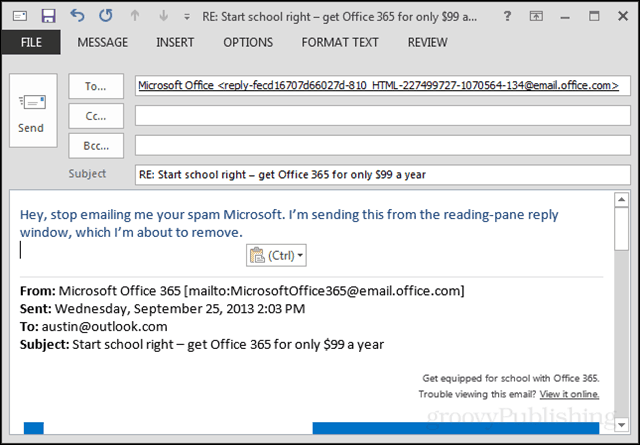
Odstraňování problémů
Pokud při deaktivaci vyskakovacího okna narazíte na problémy, nezapomeňte zkontrolovat své doplňky aplikace Outlook – zde: Soubor > Možnosti > Doplňky . Měl jsem problémy, kdy mi doplněk bránil v deaktivaci funkce, jakmile byla povolena. Jakmile jsem deaktivoval několik doplňků, našel jsem původce problémů a Outlook mi začal dávat odpovědi a přeposílat je v podokně čtení.
![[VYRIEŠENÉ] „Tomuto vydavateľovi bolo zablokované spustenie softvéru na vašom počítači“ v systéme Windows 10 [VYRIEŠENÉ] „Tomuto vydavateľovi bolo zablokované spustenie softvéru na vašom počítači“ v systéme Windows 10](https://img2.luckytemplates.com/resources1/images2/image-2750-0408150428174.jpg)
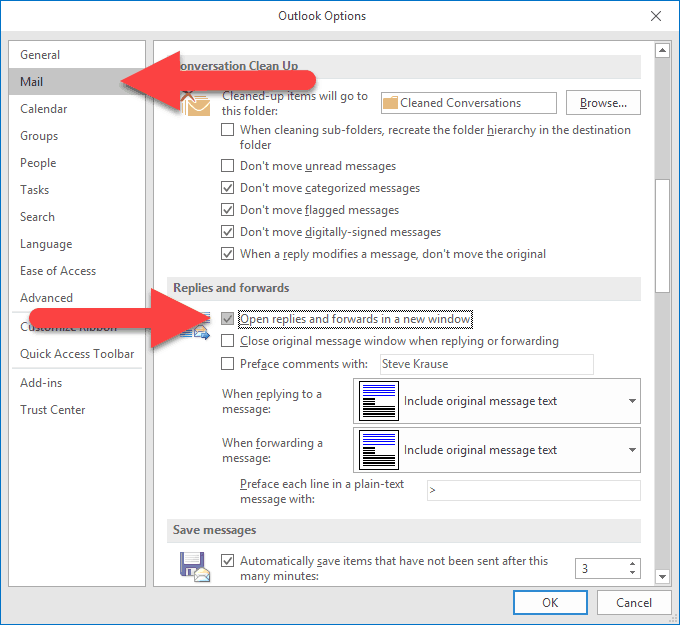
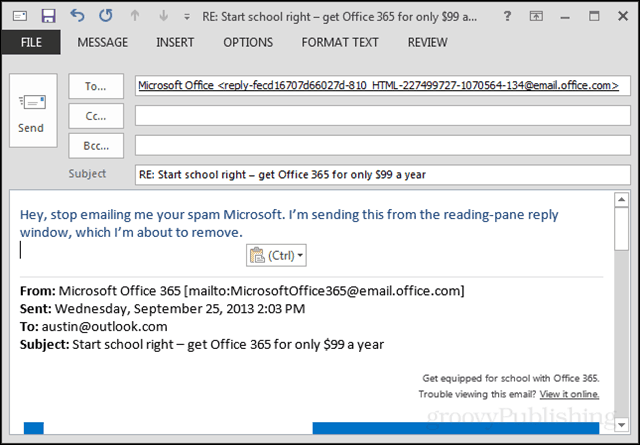

![[OPRAVENÉ] Kód chyby 0x80070035 Sieťová cesta sa nenašla v systéme Windows 10 [OPRAVENÉ] Kód chyby 0x80070035 Sieťová cesta sa nenašla v systéme Windows 10](https://img2.luckytemplates.com/resources1/images2/image-1095-0408150631485.png)






![Chyba 1058: Službu nelze spustit Windows 10 [VYŘEŠENO] Chyba 1058: Službu nelze spustit Windows 10 [VYŘEŠENO]](https://img2.luckytemplates.com/resources1/images2/image-3772-0408151015489.png)